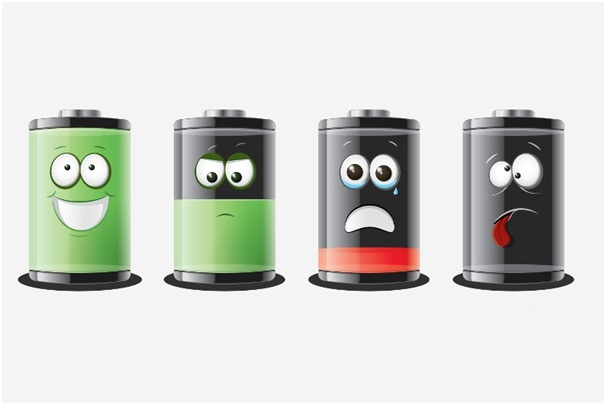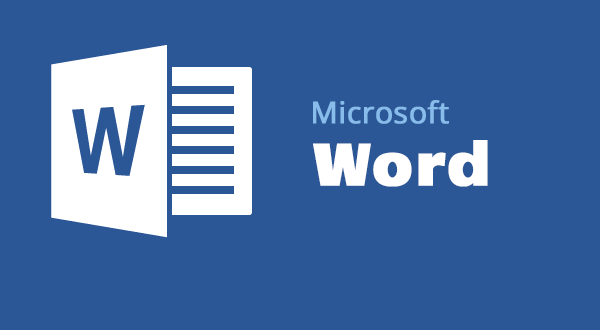بوت هک کرک
اخبار IT، آموزش امنیت و راه های مقابه با هک
بوت هک کرک
اخبار IT، آموزش امنیت و راه های مقابه با هکفرامین Run که هر کاربر ویندوز باید بداند
اگر فرمان متناظر برای اجرای یک برنامه یا دستور را در ویندوز بدانید، میتوانید به سرعت و سادگی به بسیاری از ابزارهای پر کاربرد و کمتر استفاده شده ویندوز دسترسی داشته باشید.روشی ساده برای خاموش کردن رایانه از راه دور
- خاموش کردن رایانه از راه دور امکان کاربردی و مفید، به ویژه زمانی که دارای دو یا چند رایانه در خانه یا محل کار هستید و به مدیریت و کنترل آنها از راه دور نیاز دارید، محسوب می شود.
به گزارش "گروه علم و فناوری" عصرایران، خاموش کردن رایانه از راه دور این امکان را فراهم می کند تا دوستان و همکارانتان را با مهارت های رایانه ای خود تحت تاثیر قرار داده و یا با آنها شوخی کنید. خاموش کردن رایانه از راه دور برای دستگاه های که به یک شبکه متصل هستند چالش دشواری محسوب نمی شود و نیازی نیست یک مهندس رایانه باشید تا آن را انجام دهید. در ادامه با ما همراه باشید تا روشی ساده برای خاموش کردن رایانه هایی که در یک شبکه قرار دارند را بیان کنیم.
به خاطر داشته باشید این روش تنها در سیستم عامل ویندوز قابل استفاده است.
- در ابتدا باید بخش "خط فرمان" (Command Prompt) را باز کنید. برای این کار می توانید روی دکمه استارت ویندوز کلیک کرده، عبارت CMD را در بخش جستجو وارد کنید، سپس کلید اینتر را بزنید.
- پس از باز شدن پنجره خط فرمان دستور net view را تایپ کرده و کلید اینتر را بزنید.
- پس از اجرای دستور نت ویو فهرستی از رایانه هایی که به شبکه شما متصل هستند، نمایش داده می شود. دستگاه مورد نظر خود را انتخاب کرده و نام کامل آن را به خاطر بسپارید.
- سپس دستور shutdown -m \\name of pc (به عنوان مثال، shutdown -m \\Home-PC) را تایپ کنید و کلید اینتر را بزنید.
- تمام آن چه باید انجام می دادید همین بود. رایانه هدف شما از راه دور خاموش خواهد شد.
راه حلی برای به اشتراک گذاری عکسهای مخفی در اینترنت
گفتنی است تصاویر و متونی که از این طریق به طور مخفیانه به اشتراک گذارده می شوند پس از 24 ساعت نابود خواهند شد. البته طراحان این برنامه امنیت آن را از Snapchat بیشتر می دانند. ادامه مطلب ...انتشار 9 آسیب پذیری OpenSSL و وصلههای امنیتی آن

خبرگزاری فارس: انتشار 9 آسیب پذیری OpenSSL و وصلههای امنیتی آن
به گزارش فارس به نقل از مرکز ماهر، برخی از این آسیب پذیری ها جهت انجام حمله منع سرویس(DoS) در برابر پروتکل امنیت لایه انتقال دیتاگرام(DTLS) استفاده می شوند.
سوء استفاده از یکی از این آسیب پذیری ها به مهاجم این امکان را میدهد تا از طریق حمله man-in-the-middle و ارسال پیغام "ClientHello" به سرور، سبب شود تا سرور OpenSSL به جای نسخه جدیدتر و امنترTLS ، سطح پایین تری از امنیت را به کار گیرد. این موضوع موجب می شود تا OpenSSL به نسخه 1.0 تنزل پیدا کند.
توصیه میشود تا کاربران OpenSSL نرم افزارهای خود را در کوتاهترین زمان ممکن به روز رسانی کنند.
کاربران OpenSSL نسخه 0.9.8 باید نرم افزار خود را به نسخه zb0.9.8 ، نسخه 1.0.0 باید به n1.0.0 و نسخه 1.0.1 به i1.0.1 ارتقاء دهند.
امکان جدید فیسبوک برای کاربران
 کاربرانی
که وقت خواندن تمام مطالب و پستهای افرادی که در لیست دوستانشان در
فیسبوک هستند را ندارند، حتما از این قابلیت جدید فیسبوک خوشحال خواهند
شد.
کاربرانی
که وقت خواندن تمام مطالب و پستهای افرادی که در لیست دوستانشان در
فیسبوک هستند را ندارند، حتما از این قابلیت جدید فیسبوک خوشحال خواهند
شد.به گزارش ایسنا، تاکنون کاربران بسیاری در فیسبوک به این مساله انتقاد داشتند که به خاطر حجم بالای مطالب، عکس و یا فیلمهای صفحه فیسبوکشان قادر به خواندن و یا دیدن همه آنها نیستند. پس از مدتی هم فراموش میکردند که مایل به دیدن کدام مطلب بودند و یا حتی در کدام صفحه، باید مطلب مورد علاقهشان را جستوجو کنند.
حالا فیسبوک قابلیت جدیدی راهاندازی کرده است که به وسیله آن، فرد می تواند هر آنچه که مایل است را ذخیره و در فرصت مناسب از آن استفاده کند. البته تنها زمانی قادر به استفاده از مطالب ذخیر شده هستید که کماکان به اینترنت وصل باشید.
تفاوتی هم نمیکند که کاربران ویندوز باشند یا اینکه از دستگاههای اندرویدی و ios استفاده میکنند، در هر صورت میتوانند از این امکان فیسبوک استفاده کنند.
به گزارش دویچه وله، روند ذخیره کردن اطلاعات به این صورت است که مطالب خود را با استفاده از گزینه save ذخیره میکنید و سپس در هر زمانی که دوست دارید می توانید از بخش saved items در بخش more آن را مشاهده کنید.
البته این امکان به تازگی راهاندازی شده و از آنجا که هنوز در مرحله آزمایشی قرار دارد، ممکن است در برخی از مناطق قابل دسترسی نباشد.